Chrome插件:LastPass 一个流行的密码管理器

LastPass 是一个流行的密码管理器,它以其安全和用户友好为特色。通过使用 LastPass,用户可以创建、检索和存储复杂的密码,而不必担心忘记它们。
这款软件的 Chrome 扩展程序使用户能够直接在浏览器中轻松访问和管理他们的密码库。以下是 LastPass Chrome 插件的一些主要功能和优点:
1. 密码生成和存储:
LastPass 可以帮助用户生成长而复杂的密码,以增加账户的安全性。
用户可以保存和组织他们的所有密码,并将它们存储在一个安全的中央位置。
2. 自动填充和自动登录:
LastPass 可以自动填充保存的登录凭据,使用户能够快速轻松地登录到他们的在线账户。
3. 安全审查:
通过安全仪表板,用户可以检查他们的密码健康,并接收关于如何改善账户安全性的建议1。
4. 跨平台同步:
用户的密码库可以在多个设备和平台之间同步,包括桌面计算机、平板电脑和智能手机。
5. 多因素认证:
LastPass 提供多因素认证(MFA)和两步验证(2FA)功能,以增加账户的安全层。
6. 安全共享:
用户可以安全地与家庭成员或团队共享密码和其他敏感信息,而无需通过不安全的方法发送它们。
7. 数字钱包:
用户可以存储和管理他们的信用卡、银行账户和其他财务信息,使得在线购物和填写表单变得轻而易举。
8. 简单易用:
通过简单直观的用户界面和方便的浏览器扩展程序,LastPass 使密码管理变得简单而无痛。
9. 安全备份和恢复:
用户的密码库是在安全的云服务器上备份的,这意味着他们可以在任何时候、任何地方访问他们的密码,即使他们的设备丢失或损坏。
一、下载与安装 LastPass 插件
以下是LastPass插件的安装步骤:
1.获取安装包:考虑到网络原因,部分同学无法实现在线安装,这种情况下可以直接通过离线安装的方法来解决。
这里已经把安装包下载好了
点击下方公众号,回复关键字:插件 获取LastPass插件安装包。
2.安装包下载好后,打开chrome浏览器的扩展程序界面:
对于Chrome浏览器: 在地址栏中输入 chrome://extensions/ 并按Enter。
对于Microsoft Edge(基于Chromium的新版本): 输入 edge://extensions/ 并按Enter。
- 启用开发者模式
在扩展程序页面的右上角,你会看到一个“开发者模式”的切换按钮。确保它是打开(或启用)的。

4.拖放ZIP文件
将先前下载的文件如下图,直接拖放到扩展程序页面中。
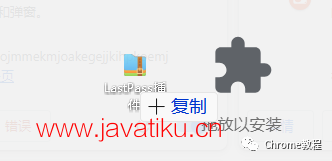
这样就安装完成了。(忽略错误,不影响正常使用)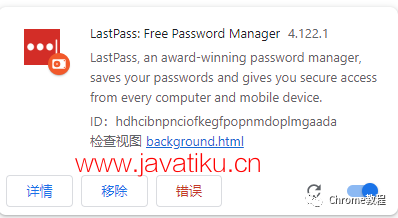
二、登录你的 LastPass 账户
点击 LastPass 图标:
安装 LastPass 插件后,点击浏览器右上角的 LastPass 图标。
登录 LastPass:
在弹出的 LastPass 菜单中选择“登录”选项。
输入你的 LastPass 用户名和密码,然后点击“登录”。
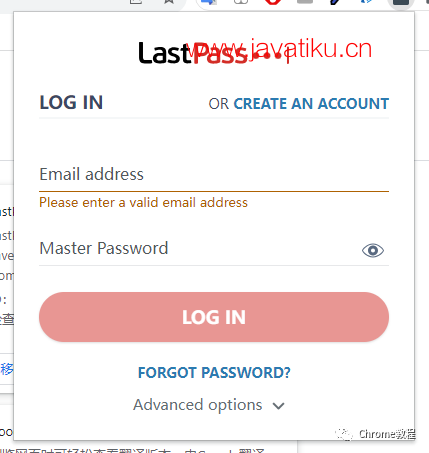
授权 LastPass 插件:
你会被要求授权 LastPass 插件在 Chrome 中运行,点击“授权”继续。
三、使用 LastPass 插件
访问你的密码库:
登录后,你可以通过 LastPass 菜单访问和管理你的密码库。
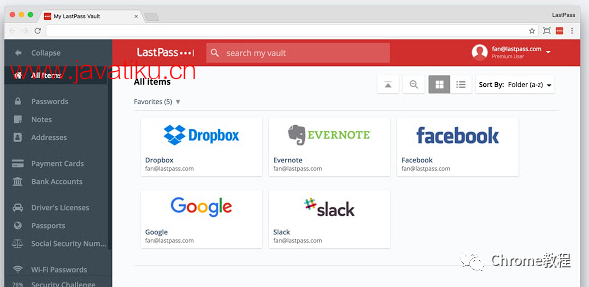
生成新密码:
你可以使用 LastPass 生成安全的新密码。
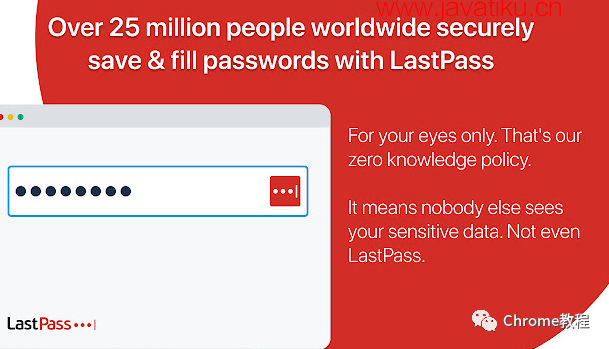
保存和自动填充密码:
当你创建或更新凭据时,LastPass 会将它们保存到你的加密密码库中。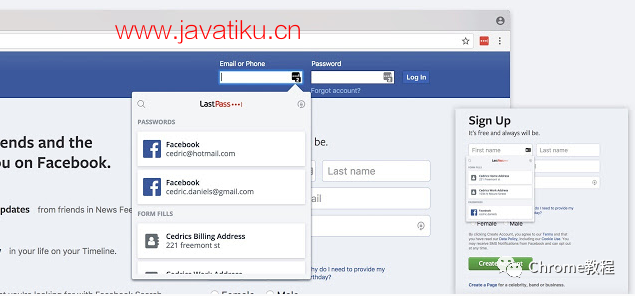
查看和管理保存的密码:
你可以在 LastPass 菜单中查看和管理你的保存密码。
安全审查:
LastPass 菜单还提供了安全仪表板,你可以在其中审查你的 LastPass 账户和保存密码的安全性。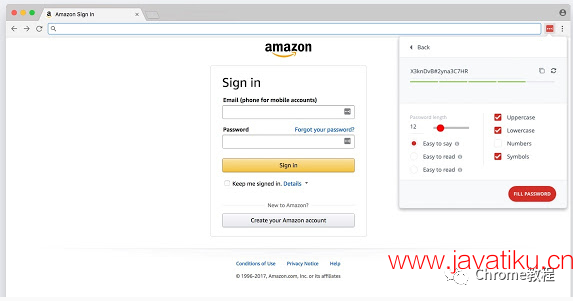
这个教程应该能帮助你开始使用 Chrome 浏览器上的 LastPass 插件。
通过遵循上述步骤,你可以轻松地在 Chrome 上安装和使用 LastPass,从而更安全、更有效地管理你的密码和其他敏感信息。
本文插件获取方式
关注下方公众号,后台回复:插件 获取



